如何轻松批量删除所有WordPress评论
要删除WordPress网站上的所有评论吗?这种情况很少见,但在某些情况下,网站所有者可能会决定删除其WordPress网站上的所有评论。在本文中,我们将向您展示如何轻松批量删除所有WordPress评论。

删除所有WordPress注释之前
当用户确实需要毫不犹豫地删除所有WordPress注释时,有许多合法的场景。
例如,您在开发网站上使用虚拟注释填充WordPress只是为了看看它们的外观。您希望在移动到实际站点之前删除这些注释。
还有许多其他场景,网站所有者希望摆脱其WordPress网站的评论。
但是,如果您只想删除垃圾评论,请查看我们的指南,了解如何在WordPress中批量删除垃圾评论。如果您对WordPress上的评论垃圾邮件感到不安,那么请务必查看这些提示和工具,以打击WordPress中的垃圾评论。
如果您的网页上有评论,请查看如何禁用WordPress中的页面上的注释。
如果上述方案均不适用,则继续阅读。
首先,您需要为您的站点创建一个完整的WordPress备份。
删除WordPress中的所有注释是不可逆转的操作。删除这些注释后,您将无法撤消它。这就是为什么备份很重要的原因。
方法1:使用插件删除所有WordPress注释
您需要做的第一件事是安装并激活Delete All Comments插件。有关更多详细信息,请参阅有关如何安装WordPress插件的分步指南。
激活后,您需要访问工具»删除所有注释页面。您可以在此处看到您网站上的评论总数,确认框和删除按钮。
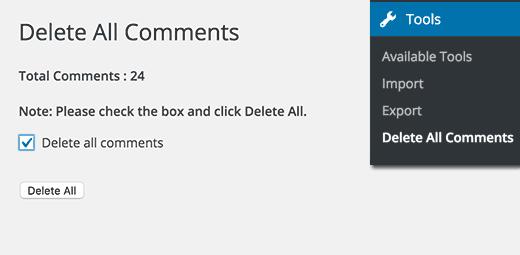
单击全部删除按钮将永久删除WordPress网站上的所有评论。包括垃圾邮件和垃圾邮件。
您现在可以访问评论页面,您将看到从WordPress网站上安全删除的所有评论。
方法2:使用phpMyAdmin删除所有WordPress注释
您还可以使用MySQL或phpMyAdmin快速删除所有WordPress注释。仅建议更高级用户使用此方法。
登录您的WordPress主机帐户的cPanel仪表板。在数据库部分下,单击phpMyAdmin。
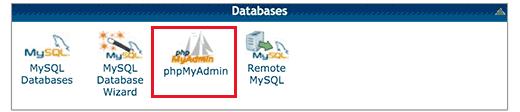
在phpMyAdmin中,您需要找到您的WordPress数据库。您将看到一个显示所有WordPress数据库表的页面。
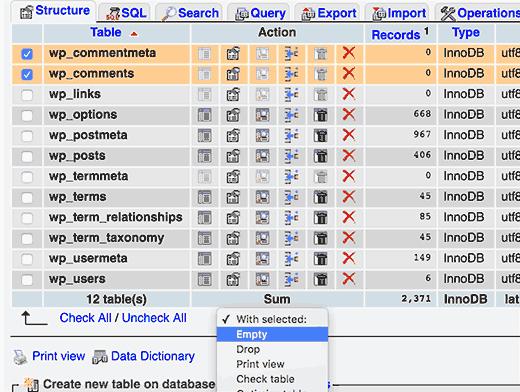
选中 wpprefix_comments 和 wpprefix_commentmeta 表。您的注释表的名称可能会有所不同,具体取决于您在WordPress安装过程中选择的表前缀。
选择注释表后,找到表格列表下方的“已选择:”下拉菜单,然后从下拉菜单中选择“清空”。
PhpMyAdmin现在会向您显示一条警告,询问您是否确实要清空这些表。
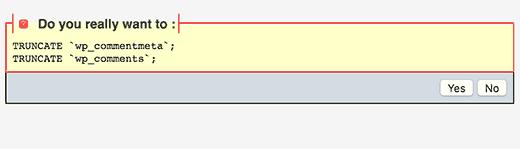
单击是按钮继续。这将删除数据库中的所有WordPress注释。
您还可以使用MySQL控制台(命令行)删除所有WordPress注释。只需登录您的MySQL控制台并运行此命令:
TRUNCATE `wp_commentmeta`; TRUNCATE `wp_comments`;
这就是全部,我们希望本文能帮助您学习如何轻松删除WordPress中的所有注释。您可能还希望看到我们的24个必须具有商业网站的WordPress插件的列表